Nous l'avons tous en aucune façon Fichiers sur l'ordinateur Nous aimerions garder le secret du monde, mais tout le monde ne sait pas comment Protéger un dossier avec un mot de passe Sous Windows 10. Que vous souhaitiez Masque les notes Pour quelqu'un qui a accès à votre ordinateur ou (espérons-le) quelque chose de moins grave, cela vous permettra d'avoir accès Ayez un peu d'intimité.
Heureusement, dans Windows 10, vous pouvez mettre des plans ou des fichiers non mentionnés dans Dossier secret protégé par un mot de passe Et vous pouvez le faire sans installer de logiciel supplémentaire. Une fois que vous avez créé un nouveau dossier dans Windows 10, voici comment le protéger avec un mot de passe.
Où après avoir pris quelques secondes en regardant combien Informations sensibles Que vous avez Stockez-le sur votre ordinateur En ce moment. Informations bancaires? Des photos de famille? Documents financiers? Vous pouvez vous sentir anxieux.
Malgré la sécurité que vous pourriez ressentir sur votre ordinateur, Vos fichiers sont également des cibles majeures d'intention malveillante. L'ajout d'un mot de passe pour protéger les dossiers sensibles est une étape clé de la sécurité. Considérez-le comme un dôme virtuel, qui se dresse Chiffre tous les fichiers Ou des dossiers supplémentaires dont vous avez besoin en toute sécurité Intrus.
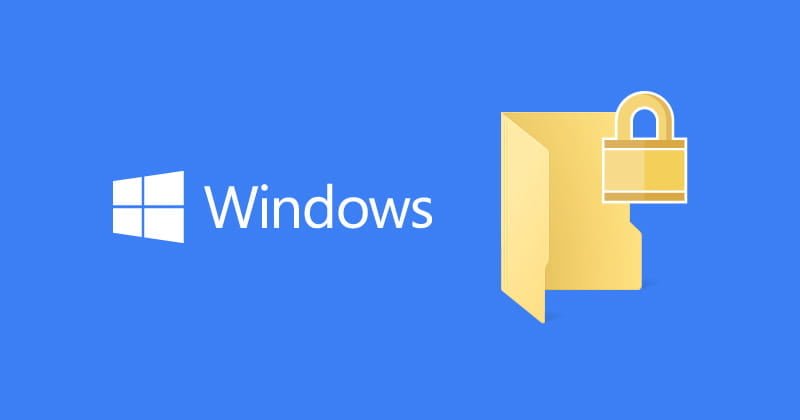
Lisez la suite pour savoir comment créer un dossier protégé par mot de passe pour protéger vos précieux fichiers, tandis que les spectateurs détournés tentent d'y accéder.
La première méthode: sécuriser le dossier en fonction du texte
Bien que Windows 10 ne permette pas aux utilisateurs d'ajouter une protection par mot de passe aux dossiers par défaut, vous pouvez utiliser File Lock pour patcher les dossiers avec un mot de passe de votre choix. Si vous n'êtes pas familier avec le fichier Patch, voici une explication d'introduction.
Commencez par aller dans le dossier que vous souhaitez verrouiller. Je vais créer un nouveau dossier à utiliser comme espace réservé par défaut sécurisé nommé Safe.
Double-cliquez sur le dossier. Vous allez créer un fichier de patch dans le répertoire qui stockera votre dossier verrouillé. Créez un document texte vierge dans votre dossier en cliquant avec le bouton droit sur un espace vide et en sélectionnant Nouveau -> Document texte.
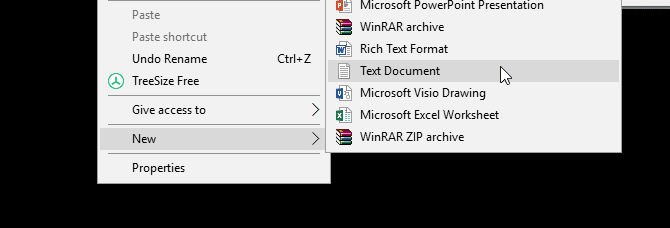
Dans ce document, copiez et collez le code suivant:
cls
@ECHO OFF
title Folder Locker
if EXIST "Control Panel.{21EC2020-3AEA-1069-A2DD-08002B30309D}" goto UNLOCK
if NOT EXIST Locker goto MDLOCKER
:CONFIRM
echo Are you sure u want to Lock the folder(Y/N)
set/p "cho=>"
if %cho%==Y goto LOCK
if %cho%==y goto LOCK
if %cho%==n goto END
if %cho%==N goto END
echo Invalid choice.
goto CONFIRM
:LOCK
ren Locker "Control Panel.{21EC2020-3AEA-1069-A2DD-08002B30309D}"
attrib +h +s "Control Panel.{21EC2020-3AEA-1069-A2DD-08002B30309D}"
echo Folder locked
goto End
:UNLOCK
echo Enter password to Unlock folder
set/p "pass=>"
if NOT %pass%==your_password goto FAIL
attrib -h -s "Control Panel.{21EC2020-3AEA-1069-A2DD-08002B30309D}"
ren "Control Panel.{21EC2020-3AEA-1069-A2DD-08002B30309D}" Locker
echo Folder Unlocked successfully
goto End
:FAIL
echo Invalid password
goto end
:MDLOCKER
md Locker
echo Locker created successfully
goto End
:End Pour définir votre mot de passe, changez votre mot de passe Dans la ligne si PAS% passez% == votre_mot de passe est passé à ÉCHEC Vers un mot de passe de votre choix:
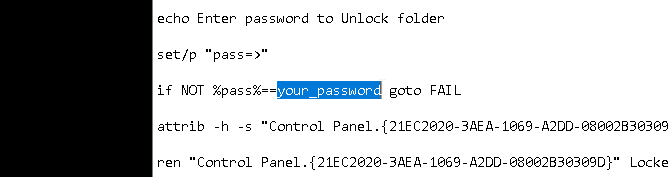
Une fois votre mot de passe ajouté, rendez-vous sur Fichier -> Enregistrer sous Dans les options de votre application bloc-notes. Nommez le fichier comme vous le souhaitez. Casier Dans mon cas, mais assurez-vous d'ajouter une extension .bat Dans votre dossier. Dans mon cas, je donnerai mon nom complet casier.bat (Assurez-vous d'inclure l'extension).
Double-cliquez Fichier BAT Pour créer Dossier de casier. Il s'agit du dossier qui sera verrouillé avec votre mot de passe. Tu devrais l'avoir maintenant Dossier وFichier Comme Casier.
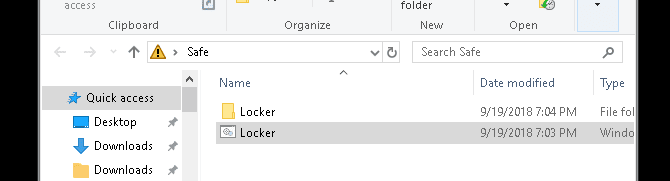
Mettez tout Vos documents sensibles Dans le dossier nommé Casier. Une fois que vous avez placé vos fichiers, double-cliquez sur un fichier casier.bat Encore une fois. Une invite de commande s'ouvrira vous demandant si vous souhaitez verrouiller votre dossier. Entrez Y et appuyez sur Entrée.
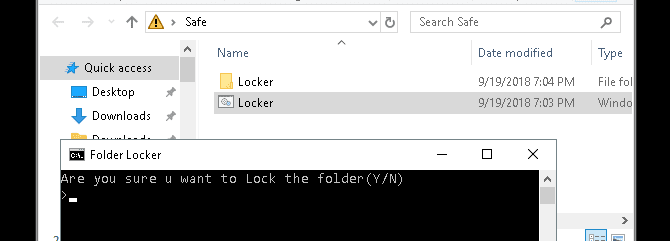
c'est ça! Votre dossier devrait disparaître. C'est un résultat naturel de votre fichier BAT.
Pour accéder à nouveau à vos fichiers, double-cliquez sur un fichier casier.bat. Vous serez invité à saisir le mot de passe que vous avez ajouté lors de la création du fichier.
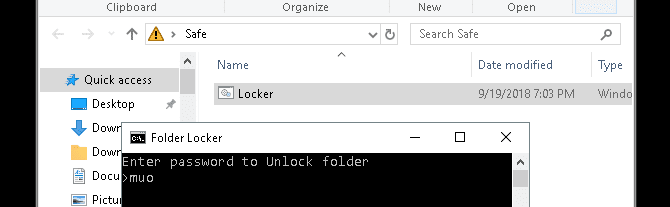
Si vous avez correctement saisi le mot de passe, le dossier Locker réapparaîtra.
Si vous voulez en savoir plus sur ce que vous pouvez faire Fichiers BAT , Perdu Nous avons couvert plus.
La deuxième méthode: verrouiller le dossier en l'archivant
Bien que l'astuce ci-dessus utilise l'application Bloc-notes par défaut, vous pouvez également verrouiller et condenser vos documents sensibles avec un programme de bureau populaire appelé 7-Zip.
7-Zip est généralement utilisé pour décompresser des dossiers et extraire des fichiers, ainsi que pour protéger des fichiers avec un mot de passe. Pour continuer avec cette méthode, téléchargez d'abord 7-Zip.
Une fois que vous avez téléchargé et installé 7-Zip, cliquez sur Menu Commencer Et tapez 7zip. Sélectionnez une option Gestionnaire de fichiers 7-Zip. Ensuite, recherchez et cliquez sur le fichier ou le dossier que vous souhaitez protéger, puis cliquez sur l'option ""Ajouter"«En haut de la fenêtre.
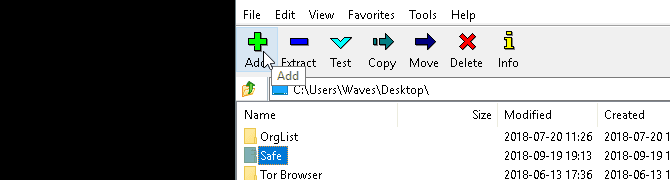
Ensuite, entrez votre nouveau mot de passe à Section de cryptage. Une fois terminé, cliquez sur "Ok". Vérifiez l'emplacement de votre dossier et vous trouverez un fichier zip portant le même nom que le dossier d'origine.
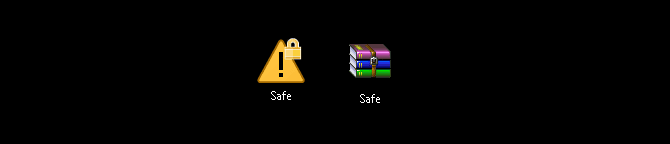
Maintenant que vous avez un fichier zip protégé, supprimez le dossier d'origine (en le conservant, le but d'un mot de passe qui a été ajouté pour protéger votre nouveau fichier ZIP sera annulé).
C'est une bonne idée de créer un dossier contenant votre fichier zip, car la décompression de vos fichiers peut être dispersée dans un répertoire. Dans l'exemple ci-dessous, le dossier contiendra "Documents sensibles”Sur mon fichier zip.
Clic droit Fichier zip Et sélectionnez 7-Zip -> Extraire ici. Vous serez invité à saisir votre mot de passe.
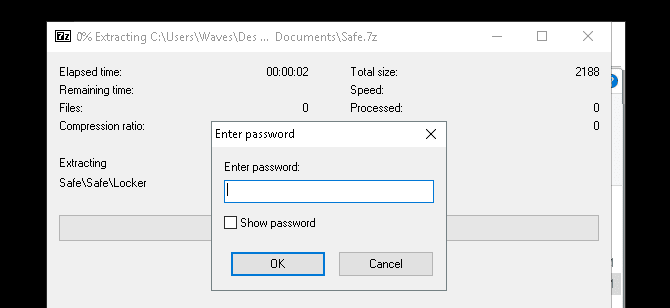
Entrez le mot de passe et vos fichiers apparaîtront dans le répertoire où vous avez extrait les fichiers.
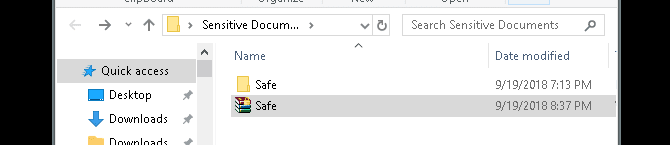
c'est ça! Bien que cette méthode ne soit pas tout à fait appropriée, car vous devez parcourir tout le processus à chaque fois que vous devez ajouter ou afficher vos fichiers, elle fonctionne parfaitement et utilise uniquement cette application fiable.
Soit dit en passant, nous avons également examiné Comment corriger l'erreur «Accès refusé» au dossier Si vous avez Problèmes d'accès au répertoire.
La troisième méthode: masquer les fichiers et les dossiers
Maintenant que vous avez verrouillé votre dossier, vous pouvez également prendre une mesure supplémentaire pour masquer le dossier.
Cliquez avec le bouton droit sur le fichier, le dossier ou tout autre élément de votre choix et choisissez Propriétés. Cochez la case Caché Outre les fonctionnalités. Cliquez sur Application ثم Ok.
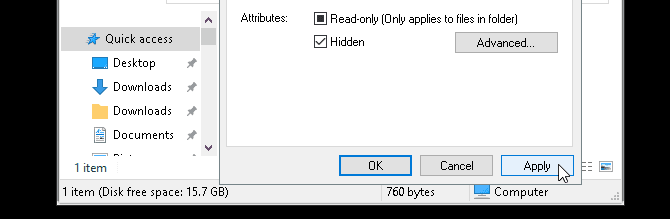
Votre fichier ou dossier devrait maintenant disparaître. Pour revoir votre dossier, cliquez sur l'onglet Afficher Spécial Explorateur de fichiers Windows 10. Ensuite, choisissez Options -> Modifier le dossier et les options de recherche.
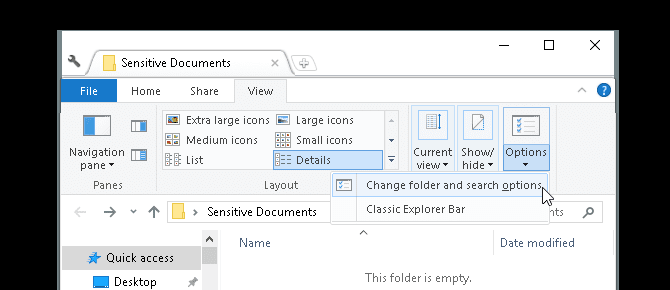
Dans leOptions de fichierEnsuite, cliquez sur le "Afficher". Enfin, cliquez sur l'option intitulée Afficher les fichiers, dossiers et lecteurs cachés Voici les fichiers et dossiers cachés. Cliquez sur Application ثم Ok.
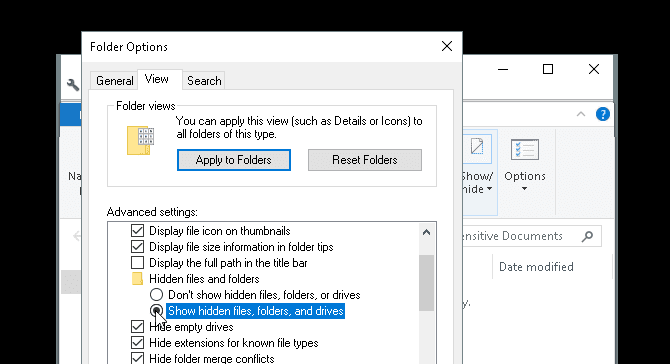
Vous devriez maintenant pouvoir visualiser votre fichier ou dossier. Pour masquer à nouveau votre fichier ou dossier, accédez au "Options de fichier"Encore une fois, sélectionnez"Ne pas afficher les fichiers, dossiers ou lecteurs cachés". c'est ça!
Verrouillez vos dossiers sur Windows pour protéger les données
En utilisant les méthodes simples ci-dessus, vous pouvez choisir d'implémenter une ou trois options. Quel que soit votre choix, vous pouvez être assuré que Vos documents sensibles Ce qui précède est sûr avec une couche de protection supplémentaire non activée par défaut sur votre ordinateur.
Parfois, il suffit de Serrure de porte avec clé Pour éviter le vol. Cela vaut autant pour le monde virtuel que pour le monde réel. A vous de prévenir Piraté dans l'ordinateur Vous utilisez mieux Outils de sécurité pour votre ordinateur.







